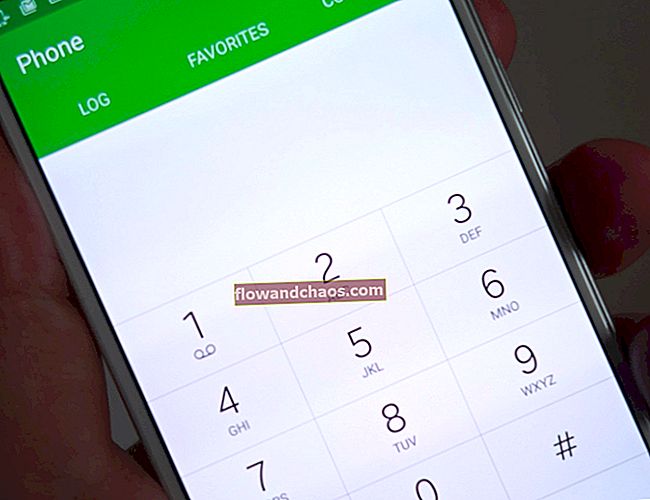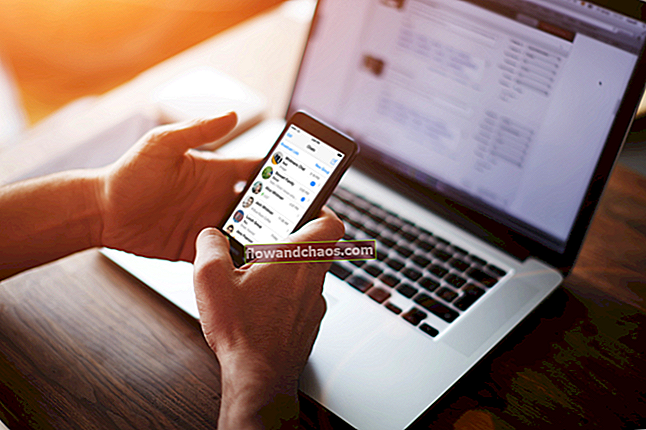Napaka neveljavnega varnostnega potrdila ali varnostnega potrdila SSl v facebooku je zelo moteča težava, ki se pojavi, ko poskušate odpreti spletno mesto s pomočjo https (Hypertext Transfer protocol secure) v katerem koli brskalniku. Ne samo v facebooku, ampak ta napaka se dogaja na vseh spletnih mestih. Vsi brskalniki, kot so Internet Explorer, Mozilla, chrome in opera, se s to težavo soočajo z različnimi simptomi in sporočili, prejetimi zaradi te napake. Sporočila, prikazana v brskalniku, so:
V Googlovem Chromu se spletno mesto ne odpre in prikazuje rdeč križ na ikoni ključavnice in rdečo črto čez http //: Na vrhu strani je prikazana »SSL napaka« in »ni mogoče vzpostaviti povezave s pravim www. facebook.com 'pod ikono ključavnice.
V Mozilli je prikazano kot "Nezaupljiva povezava". IE predstavlja napako z napisom »Prišlo je do težave z varnostnim potrdilom tega spletnega mesta«, v Operi pa je napaka prikazana kot »Neveljavno potrdilo«.
Glejte tudi - Kako popraviti prazno stran Facebooka
Razlog napake varnostnega potrdila SSL
Napačen datum in ura privedeta do napake potrdila SSL v računalniku. Morda se vam zdi čudno, vendar je to edini razlog za to težavo. Datum in ura se samodejno spremenita v sistemu iz različnih razlogov, in sicer: prazna baterija CMOS, nastavitve BIOS-a se obnovijo na privzete, namestitev novih oken in zamenjava strojne opreme. Ker se datum in čas ne posodobita pravilno, se uporabniki soočajo s to napako varnostnega potrdila, medtem ko poskušajo odpreti spletna mesta s pomočjo http //

Rešitev problema
Odpravljanje te težave je zelo preprosto in to lahko storite tako, da sledite spodnjim korakom.
> Pojdite na območje za obvestila v opravilni vrstici in z desno miškino tipko kliknite Datum in čas. Izberite možnost ‘prilagodi datum / čas’.
> Odpre se okno Datum in čas. To okno lahko odprete tudi na drug način, tako da odprete pogovorno okno RUN in vnesete timadate.cpl.
> Zdaj kliknite gumb »spremeni datum in uro«, da popravite datum in uro.
> Shranite spremembe in poskusite znova odpreti katero koli spletno stran.
Nasveti
Če imate delujočo omrežno povezavo, v oknu z datumom in časom izberite zavihek ‘Internet time’, kliknite ‘spremeni nastavitve’ in omogočite potrditveno polje ‘sinhroniziraj z internetnim časovnim strežnikom’. To bo samodejno popravilo datum in uro.